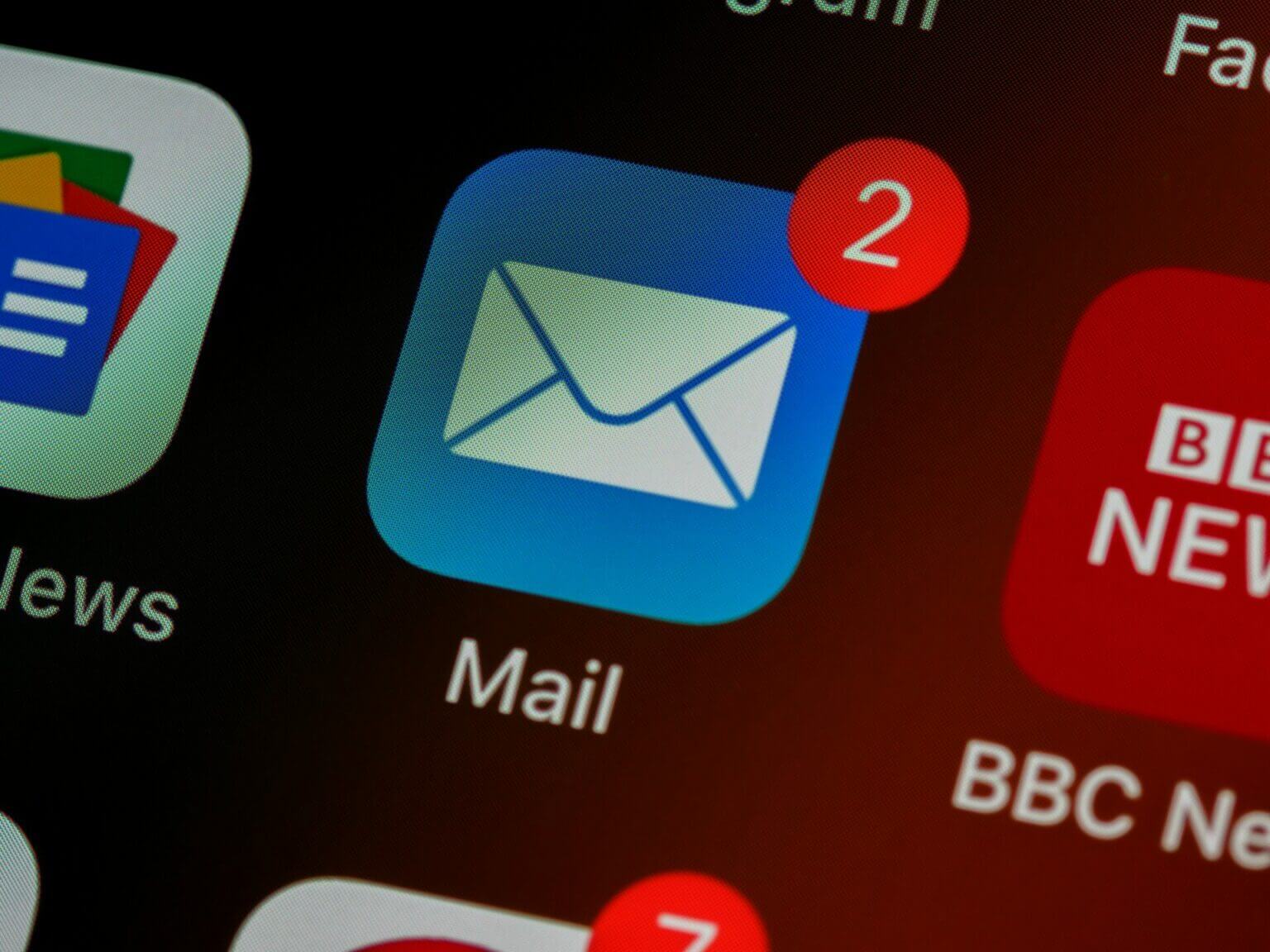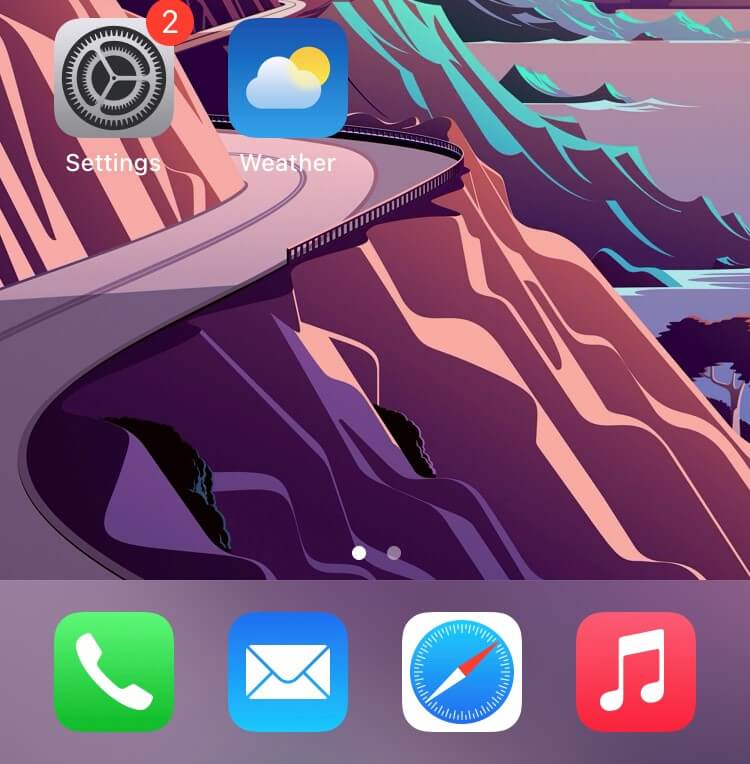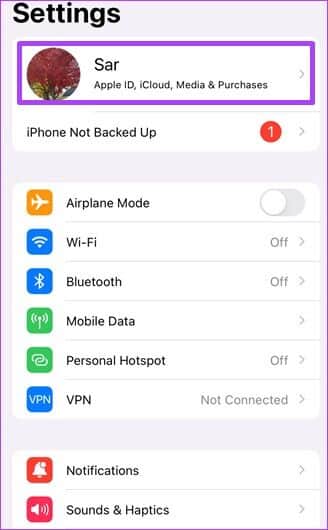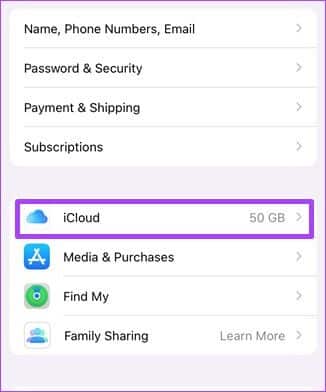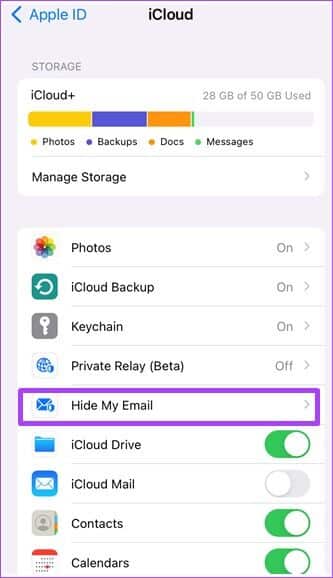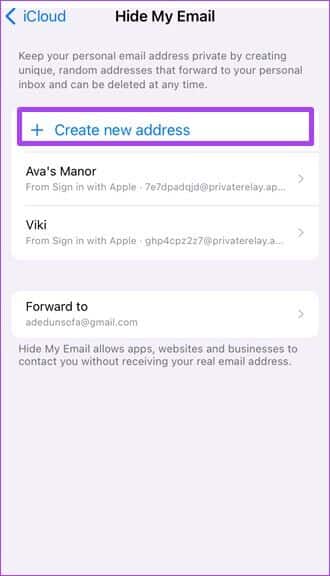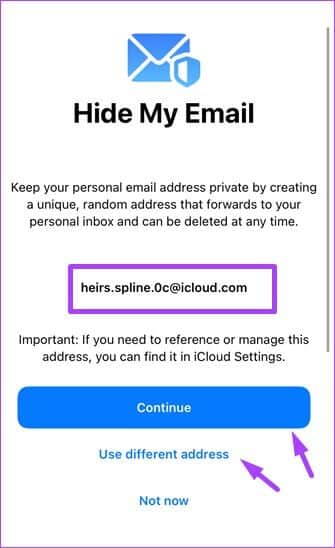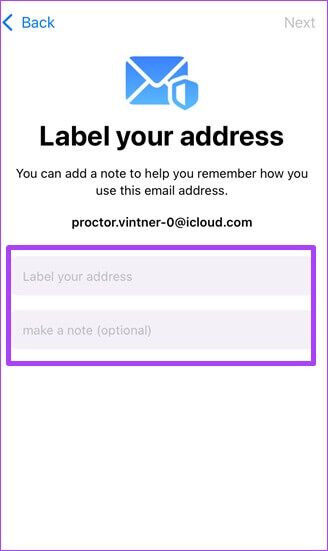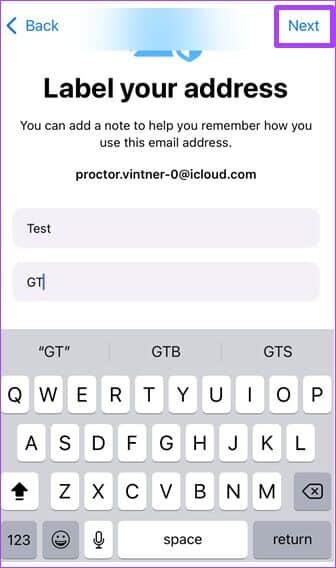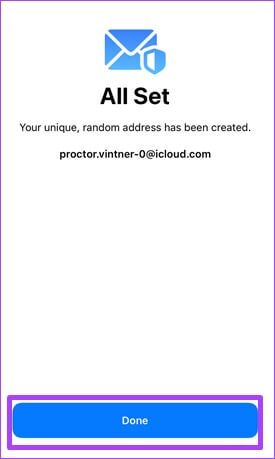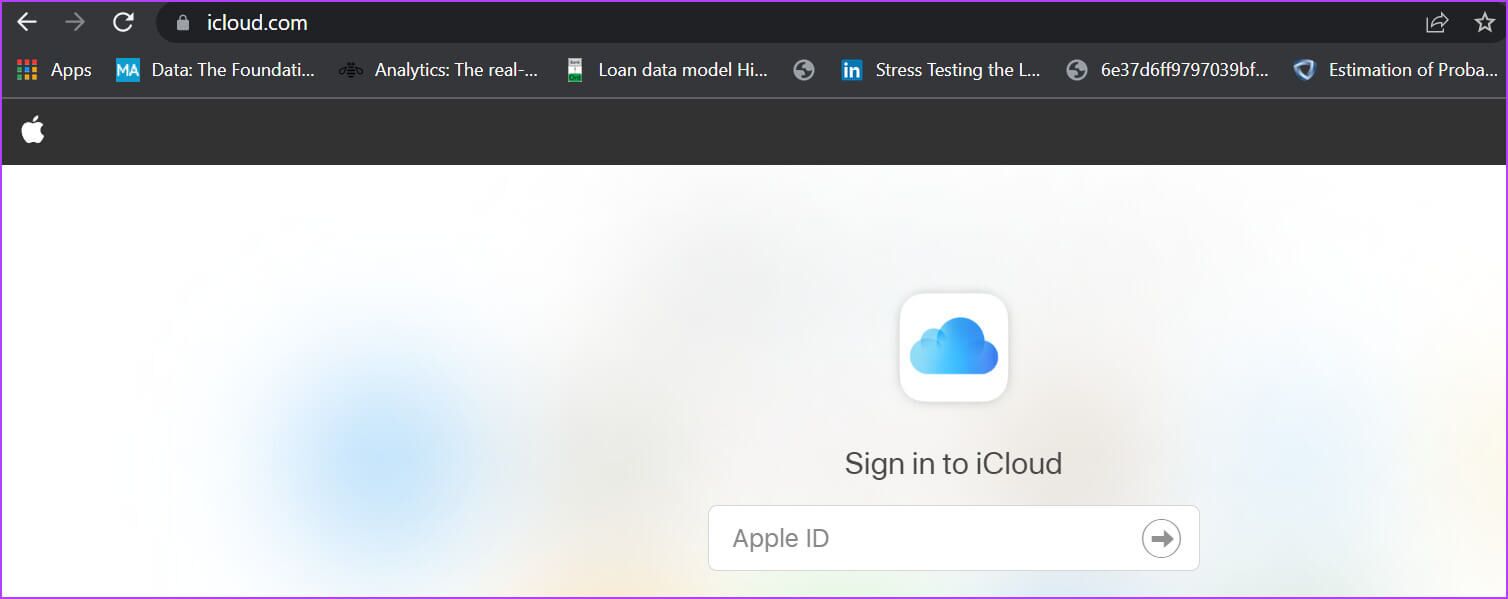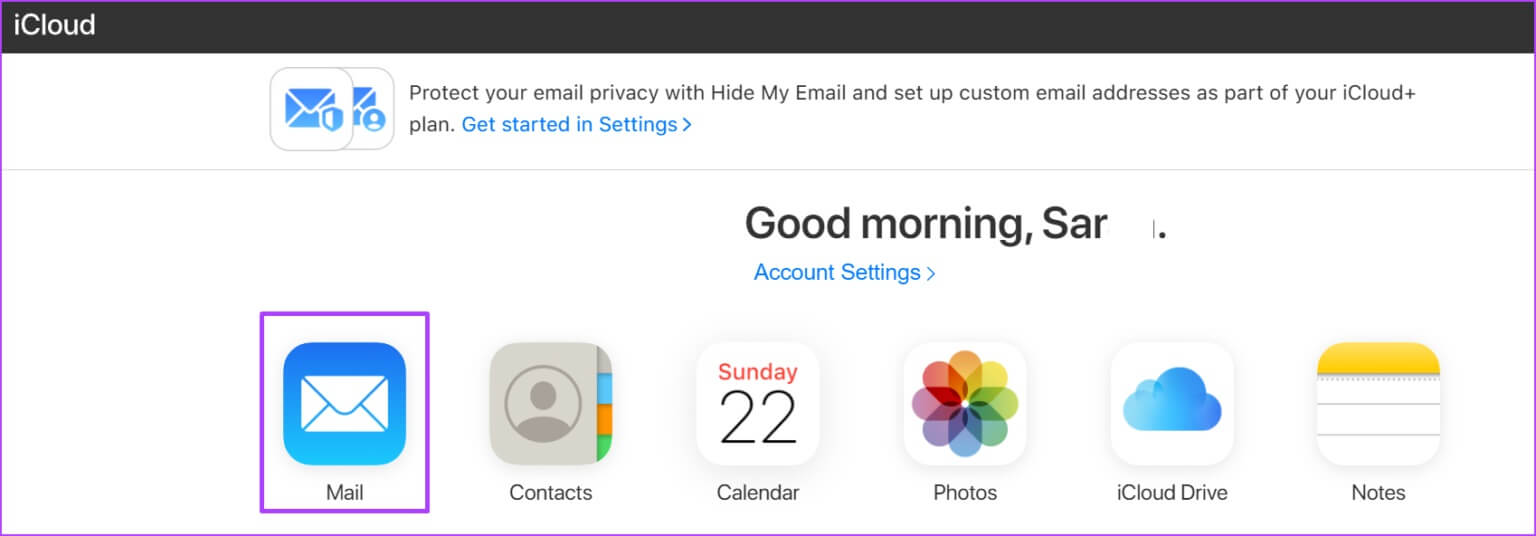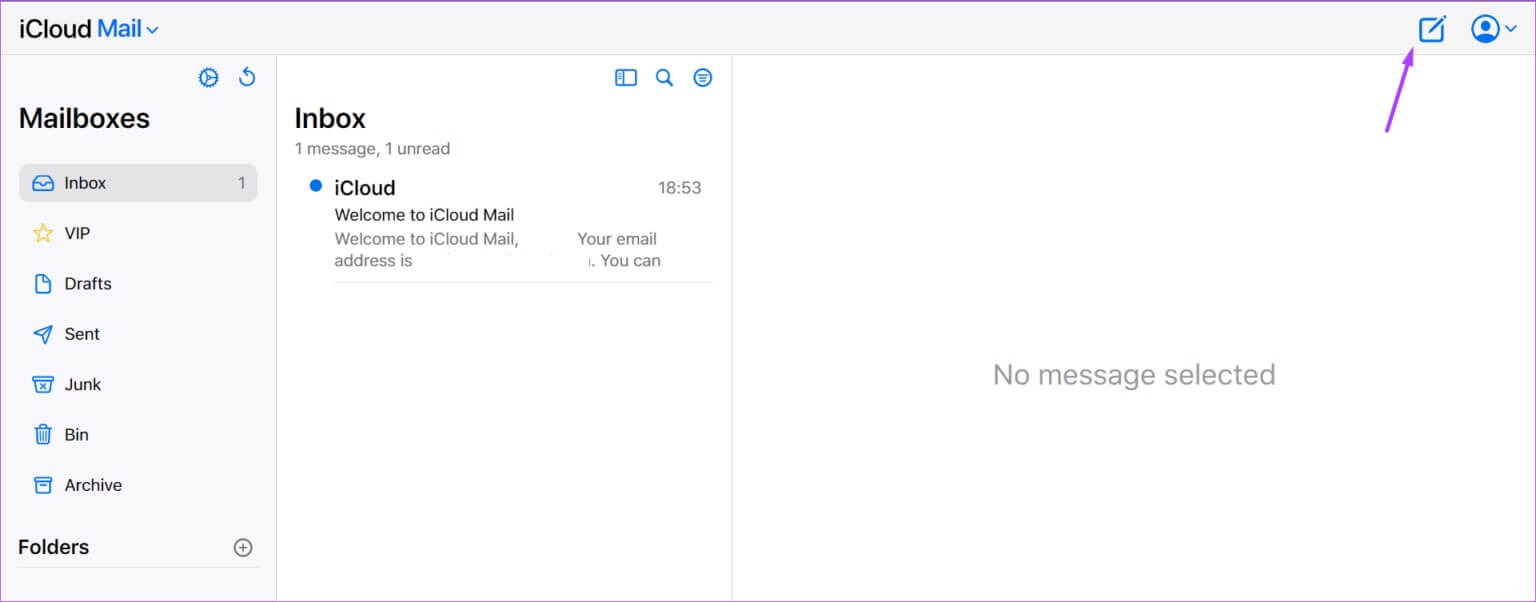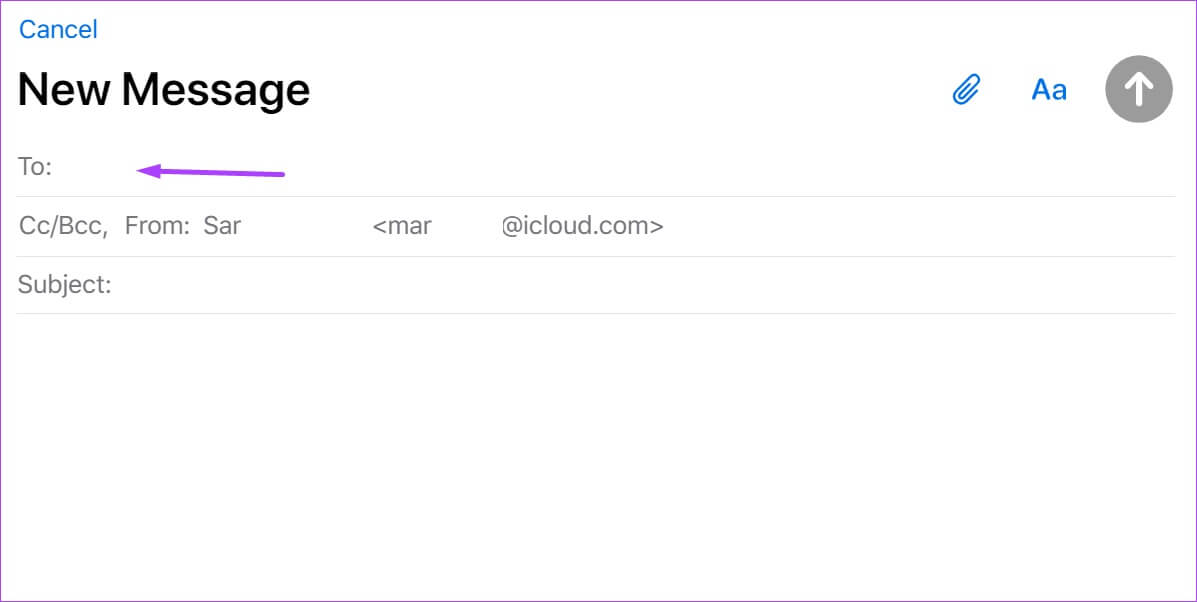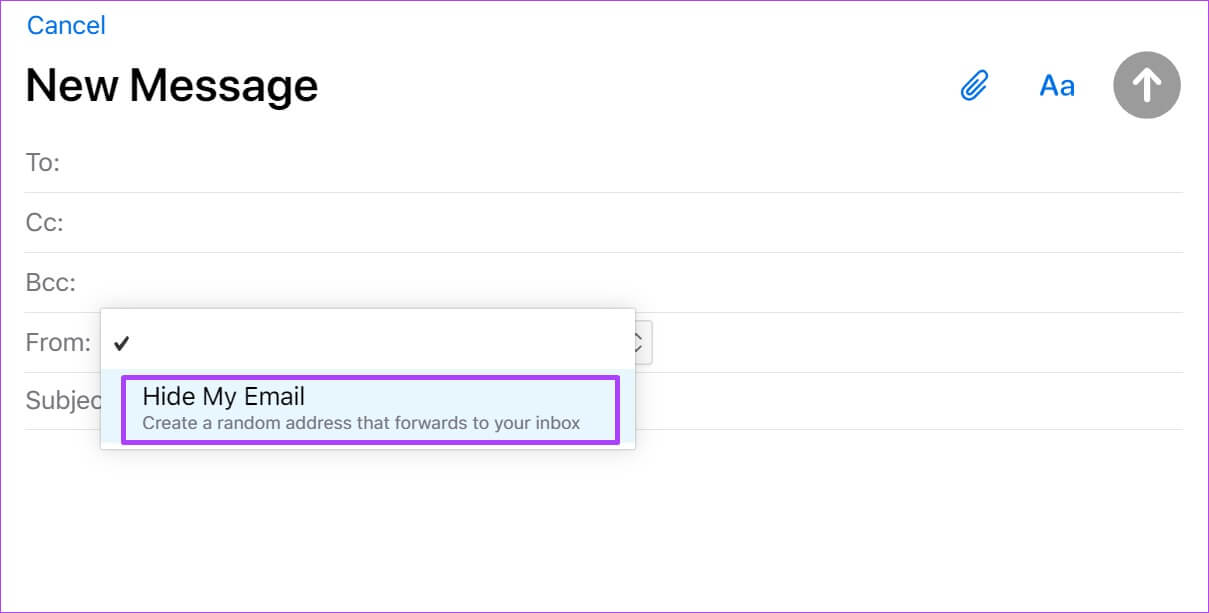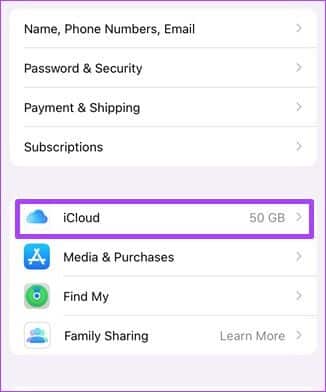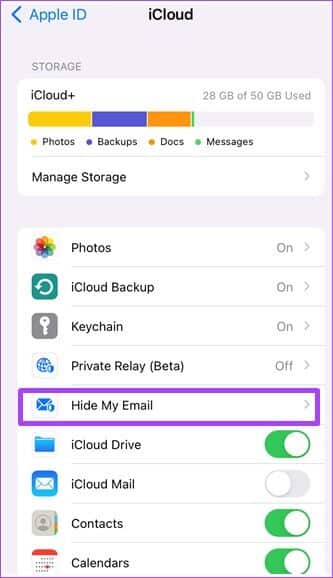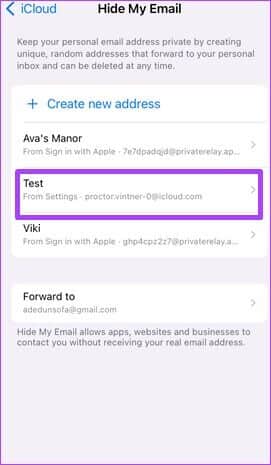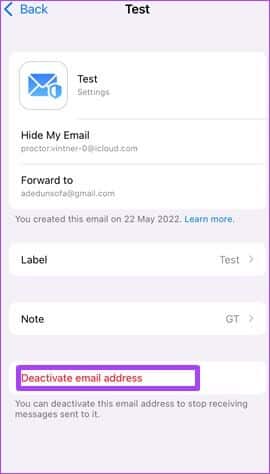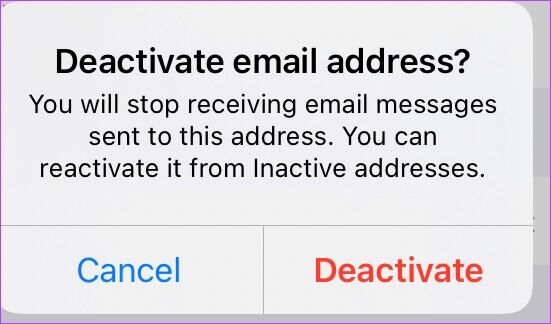So richten Sie Hide My Email auf iCloud + ein und verwenden es
mit dem Betriebssystem iOS 15 Apple hat seine iCloud-Pläne in iCloud + umbenannt. iCloud+ bietet zusätzliche Datenschutzfunktionen wie das Ausblenden der E-Mails der Benutzer. Die E-Mail-Maskierungsfunktion ermöglicht es Benutzern, ihre E-Mail-Nachrichten zu verbergen, wenn sie es mit Dienstanbietern zu tun haben, die dies verlangen. Dies ist praktisch, wenn Ihr Dienstanbieter Ihre E-Mail-Adresse an andere Dritte weitergibt. Außerdem trägt die Verwendung der E-Mail-Maskierungsfunktion dazu bei, Ihren Posteingang übersichtlich zu halten, da Sie die Adresse löschen können. So richten Sie Hide My Email iCloud + auf Ihrem Apple-Gerät ein und verwenden es.
Richten Sie "Meine E-Mail verbergen" ein
Um Hide My Email auf Ihrem Gerät einzurichten, müssen Sie sicherstellen, dass Sie drei Dinge haben: iOS 15 auf Ihrem iPhone installiert, sich mit Ihrer Apple-ID anmelden undiCloud-E-Mail. So richten Sie „Meine E-Mail verbergen“ ein.
Schritt 1: Klicke auf Einstellungen App auf Ihrem iPhone.
Schritt 2: an der Spitze der Einstellungsmenü , müssen Sie sehen Apple ID Ihr und klicken Sie darauf. Wenn Sie Ihre Apple-ID nicht sehen, sind Sie nicht angemeldet. Machen Sie es schnell und fahren Sie fort.
3: Klicke auf iCloud.
Schritt 4: Klicke auf "Meine E-Mail verbergen". Meine E-Mail verbergen
Schritt 5: Klicke auf „Neue Adresse erstellen“ Um ein Popup zu starten.
6: Im Popup-Fenster sollten Sie eine Erklärung von sehen Meine E-Mail ausblenden und eine vorgeschlagene E-Mail-Adresse. Klicke auf Fortsetzen Wenn Sie mit der E-Mail-Adresse einverstanden sind. Wenn nicht, tippen Sie auf "Verwenden Sie eine andere Adresse" um eine andere Adresse zu erstellen.
Schritt 7: Versehen Sie Ihre Adresse mit einem identifizierenden Etikett, um sicherzustellen, dass Sie sich an den Zweck erinnern, für den sie erstellt wurde. Du kannst auch "Mache eine Notiz" Beschreiben Sie den Titel (dies ist optional).
Schritt 8: Klicke auf nächster.
9: Klicken Fertig um den Vorgang abzuschließen.
Nachdem Sie diese Schritte ausgeführt haben, können Sie E-Mails von der Mail-App auf Ihrem Gerät mit der neu erstellten E-Mail-Adresse senden. Es funktioniert auch, wenn Sie Ihre E-Mail-Adresse auf einer beliebigen Website über den Safari-Browser angeben müssen.
Senden Sie Nachrichten mit Hide My Email
Sie können die Funktion „E-Mail ausblenden“ auf Ihrem Mac, iPhone oder iPad verwenden. Sie müssen jedoch über eine iCloud-E-Mail verfügen, um sicherzustellen, dass die Funktion funktioniert. Hier sind die Schritte, die Sie befolgen müssen, wenn Sie eine E-Mail mit der neu erstellten E-Mail-Adresse senden müssen.
Schritt 1: على Browser Melden Sie sich bei iCloud.com an.
Hinweis: Wenn Sie ein iPhone oder iPad verwenden, können Sie einfach auf die Standard-Mail-App tippen, anstatt zu iCloud.com zu gehen
Schritt 2: Klicke auf E-Mail.
3: Lokalisieren neues Nachrichtensymbol im oberen rechten Teil des Fensters, um ein neues leeres Nachrichtenfenster zu öffnen.
Schritt 4: Im Feld "mir" , enthalten die Adresse des E-Mail-Empfängers.
Hinweis: Wenn Sie Meine E-Mail verbergen verwenden, kann die Nachricht nur einen Empfänger erreichen.
Schritt 5: Im Feld "aus" , Lokalisieren "Meine E-Mail verbergen" aus dem Popup-Menü.
6: Eintreten E-Mail Betreff Geben Sie Ihre Nachricht ein und tippen Sie dann auf schicken.
Nach dem Senden der E-Mail sieht der Empfänger die Adresse Meine neu erstellte E-Mail-Adresse verbergen. Sie erhalten jedoch alle Antworten an Ihre iCloud-E-Mail-Adresse.
Deaktivieren Sie „Meine E-Mail verbergen“.
Sobald es erreicht Meine E-Mail ausblenden Dessen Zweck können Sie auch deaktivieren. So funktioniert das:
Schritt 1: Klicke auf Einstellungen App auf Ihrem Apple-Gerät.
Schritt 2: an der Spitze der Einstellungsmenü , müssen Sie sehen Apple ID Ihr und klicken Sie darauf. Wenn Sie Ihre Apple-ID nicht sehen, sind Sie nicht angemeldet. Machen Sie es schnell und fahren Sie fort.
3: Klicke auf iCloud.
Schritt 4: Klicke auf "Meine E-Mail verbergen".
Schritt 5: Klicke auf عنوان البريد الإلكتروني gelöscht werden.
6: Klicke auf Deaktivieren عنوان البريد الإلكتروني.
Schritt 7: Klicke auf Deaktivieren aus dem Popup.
Nach dem Drücken Deaktivieren , wird die E-Mail-Adresse nicht mehr existieren. Sie können jederzeit die Schritte zum Einrichten von „Meine E-Mail verbergen“ befolgen, um eine neue Adresse zu erstellen.
Verwendung eines speziellen ICLOUD-Relais
Das war es für die Einrichtung und Verwendung von Hide My Email auf iCloud +. Diese Funktion ist sehr wichtig, da sie Ihre ursprüngliche E-Mail-Adresse vor Spam-Nachrichten schützt. Es stellt auch sicher, dass Sie sich für die Dienste registrieren und Ihre echte E-Mail-Adresse nicht an Dritte weitergegeben wird. Eine weitere neue iCloud+-Funktion, die Sie in Betracht ziehen sollten, ist Privates Relais das hilft, Ihre IP-Adresse zu verbergen.